Hostwinds Tutorials
Suchergebnisse für:
Inhaltsverzeichnis
WordPress Staging Area und Site Cloning
Stichworte: WordPress
Mit Ihren WordPress-Installationen haben Sie jetzt Zugriff auf zusätzliche Funktionen, mit denen Sie erstellen können, was als Staging-Bereiche bezeichnet wird. Nachdem Sie Ihre WordPress-Site installiert haben, können Sie jetzt einen Staging-Site erstellen. Mit einer Staging-Site können Sie eine identische Kopie Ihrer Word-Presse-Website erstellen.
Erstellen Sie eine WordPress-Staging-Site
Im Folgenden finden Sie eine Liste möglicher Gründe für das Erstellen eines Staging-Bereichs und das Klonen Ihrer Site:
Testplattform: Nehmen Sie alle Ihre Änderungen vor und untersuchen Sie, wie sich ein neues Plugin oder Add-In auf Ihre Site auswirkt, bevor Sie es mit der Produktionssite zusammenführen, damit die Öffentlichkeit es verwenden kann. Dies ist Ihre Sandbox, Ihre Testumgebung.
Es ist ratsam, einen Staging-Bereich in ein Subdomain für die Standortentwicklung zu installieren, d. H. Dev.YOURSITE.com.
Beheben von Problemen: Probleme mit einem Ihrer WordPress-Sites?Verwenden Sie einen Staging-Bereich, um Programm- und Entwicklungsfragen zu beheben und aufzulösen.Manchmal können Plugins Ihre normalen WordPress-Vorgänge beeinträchtigen, und mit einem Staging-Bereich, um diese Probleme zu beheben, sparen Sie über die Potenziale Ausfallzeiten eines Standorts.
Neue Unterseite: Klonen, um neue Subdomain-Websites zu erstellen. Ihr Unternehmen oder die Institution können unterschiedliche Websites für jede Abteilung haben, z. B. Bestellungen.YOURSITE.COM, BILLING.YOURSITE.com, SHIPPING.YOURSITE.com.
Sichern: Ihr Staging-Bereich ist nicht öffentlich zugänglich. Alle Ihre Änderungen, Bastelarbeiten und Experimente werden niemals auf der öffentlichen Live-Site angezeigt. Sie können Änderungen, Test-Plugins und Funktionen anzeigen, bevor sie Ihre Live-Produktionssite betreten.
Vordefinierte Site-Vorlage: Mit der Verwendung einer Klonierungsoption können Sie eine vordefinierte Word-Press-Installation erstellen, die Ihren Anforderungen entspricht. Vielleicht Ihre Websites an Kunden in einer bestimmten Branche oder einem bestimmten Industrie. Wenn Sie eine Website bereit sind, auf eine Addon-Domäne zu drücken, verringert sich die Uhrzeit, um ein Anfangsprodukt an Ihre Kunden zu liefern.
So erstellen Sie einen WordPress-Staging-Bereich
Im weiteren Verlauf dieses Handbuchs wird eine schnelle und einfache Methode zum Erstellen des Bereitstellungsbereichs beschrieben.
Als bewährte Methode, bevor Sie mit dem Staging oder Klonen beginnen, ist es ratsam, Ihre gesamte Site zu sichern.
Verwenden des Softaculous Installer von cPanel
Schritt eins: Gehen Sie in cPanel und wählen Sie Softaculous Apps Installer
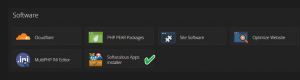
Schritt zwei: Wählen Sie oben auf der Seite Installationen aus
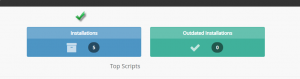
Schritt drei: Finden Sie Ihre gewünschte Wordpress-Installation und klicken Sie auf das Symbol Double Paper.
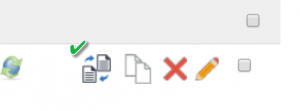
Schritt vier: Füllen Sie im Bereitstellungsfenster die entsprechenden Felder aus und klicken Sie auf die Schaltfläche Staging erstellen.
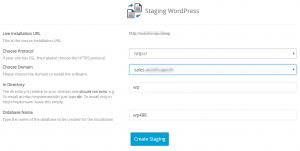
Fünfter Schritt: WordPress erstellt jetzt den Staging-Bereich
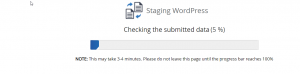
Schritt Sechs: Da die Installation der Staging-Bereich abgeschlossen ist, geben Sie die bereitgestellten Links zum Zugriff auf. Klicken Sie auf die Rückkehr in die Übersichtslink.
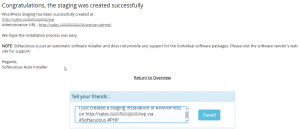
Schritt sieben: Wie Sie sehen, haben wir jetzt eine zusätzliche Installation aufgelistet. Notieren Sie sich das Symbol für das Staging-Installationsbereich, wenn Sie möchten. Sie klicken auf diese Schaltfläche, um die Site-Installation mit allen Ihren Änderungen und Updates in Ihr Live-Umfeld zu drücken.
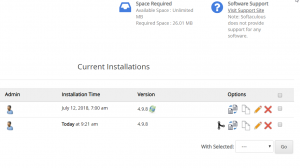
Schritt acht: Sie können die Standardeinstellungen akzeptieren oder die Installation anpassen, z. B. die Festlegung der Website zum Live, dh Ihre Website-Besucher können sie sehen
Geschrieben von Hostwinds Team / November 16, 2018
